Bagaimana cara memindahkan folder pengguna ke drive lain di Windows 11?
Bagaimana cara memindahkan folder pengguna ke drive lain di windows 11? Pada sistem operasi Windows 11, folder pengguna seperti Dokumen, Unduhan, atau …
Baca Artikel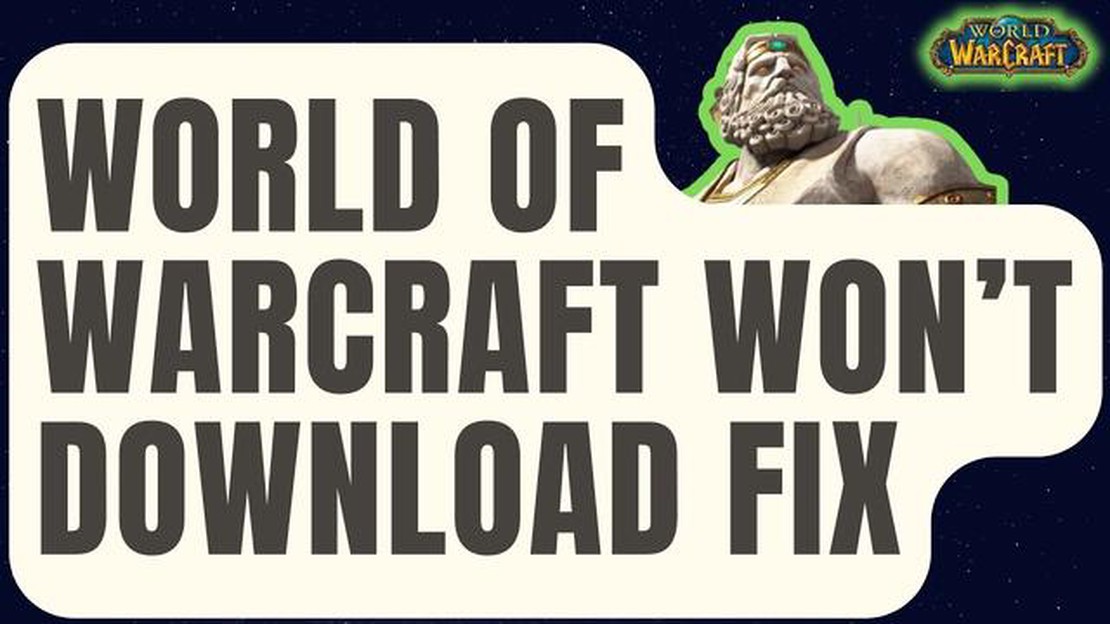
Apakah Anda seorang gamer yang bersemangat dan ingin sekali terjun ke dalam dunia World of Warcraft yang mengasyikkan? Pernahkah Anda mengalami masalah yang membuat frustrasi karena game tidak dapat diunduh di PC Anda? Jangan khawatir, Anda tidak sendirian. Banyak pemain yang mengalami masalah ini, dan kami di sini untuk membantu Anda memperbaikinya.
Ada beberapa alasan mengapa World of Warcraft tidak dapat diunduh di PC Anda. Bisa jadi karena masalah jaringan, masalah dengan file game, atau bahkan masalah dengan pengaturan komputer Anda. Apa pun penyebabnya, kami telah menyusun panduan langkah demi langkah untuk membantu Anda menyelesaikan masalah ini.
Pertama, Anda harus memastikan bahwa koneksi internet Anda stabil dan berfungsi dengan baik. Kecepatan internet yang lambat atau terputus-putus dapat menghambat proses pengunduhan dan menyebabkan game gagal diunduh. Pastikan Anda memiliki koneksi yang kuat dan stabil sebelum mencoba mengunduh World of Warcraft.
Jika koneksi internet Anda tidak menjadi masalah, langkah selanjutnya adalah memeriksa integritas file game. Terkadang, file yang rusak atau hilang dapat menghalangi pengunduhan game dengan benar. Anda bisa menggunakan alat perbaikan bawaan yang disediakan oleh Battle.net untuk memindai dan memperbaiki file yang rusak. Proses ini mungkin membutuhkan waktu, tetapi sering kali dapat menyelesaikan masalah.
Jika tidak satu pun dari langkah-langkah di atas yang dapat menyelesaikan masalah, Anda mungkin perlu menyesuaikan pengaturan komputer Anda. Pastikan firewall atau perangkat lunak antivirus Anda tidak memblokir pengunduhan game. Anda dapat menonaktifkan program-program ini untuk sementara waktu atau menambahkan World of Warcraft ke dalam daftar pengecualian agar pengunduhan dapat berjalan dengan lancar.
Dengan mengikuti langkah-langkah ini, Anda seharusnya dapat memperbaiki masalah World of Warcraft yang tidak dapat diunduh di PC Anda. Ingat, kesabaran adalah kuncinya, karena pemecahan masalah bisa memakan waktu. Setelah Anda menyelesaikan masalahnya, Anda akan dapat membenamkan diri dalam petualangan mendebarkan di Azeroth dan menikmati semua yang ditawarkan game legendaris ini.
Jika Anda mengalami masalah saat mengunduh World of Warcraft di PC, jangan khawatir, ada beberapa langkah yang bisa Anda lakukan untuk memperbaiki masalah tersebut. Ikuti panduan langkah demi langkah ini untuk menjalankan World of Warcraft di komputer Anda.
Pastikan Anda memiliki koneksi internet yang stabil dan tidak ada masalah dengan jaringan Anda. Coba mulai ulang router Anda atau sambungkan ke jaringan yang berbeda untuk melihat apakah masalahnya tetap ada.
Untuk memastikan bahwa Battle.net memiliki izin yang diperlukan untuk mengunduh dan menginstal World of Warcraft, jalankan klien Battle.net sebagai administrator. Klik kanan pada pintasan desktop Battle.net atau file yang dapat dieksekusi, dan pilih “Jalankan sebagai administrator”.
File cache yang rusak terkadang dapat menyebabkan masalah pengunduhan. Untuk menghapus cache Battle.net, ikuti langkah-langkah berikut:
Perangkat lunak antivirus atau firewall Anda mungkin memblokir pengunduhan World of Warcraft. Nonaktifkan sementara perangkat lunak keamanan apa pun di PC Anda dan coba unduh game itu lagi. Ingatlah untuk mengaktifkan kembali perangkat lunak tersebut setelah pengunduhan selesai.
Pastikan Anda memiliki ruang disk kosong yang cukup di PC untuk mengunduh dan menginstal World of Warcraft. Gim ini membutuhkan ruang penyimpanan yang cukup besar, jadi pastikan Anda memiliki ruang yang diperlukan.
Baca Juga: Cara Memperbaiki Masalah Pesan Instagram Tidak Terkirim: Panduan Pemecahan Masalah
Jika tidak ada satu pun dari langkah-langkah di atas yang dapat menyelesaikan masalah, disarankan untuk menghubungi dukungan Blizzard untuk mendapatkan bantuan lebih lanjut. Mereka dapat memberikan langkah-langkah pemecahan masalah yang dipersonalisasi dan membantu menyelesaikan masalah mendasar yang mungkin menyebabkan masalah.
Dengan mengikuti langkah-langkah ini, Anda seharusnya dapat memperbaiki masalah World of Warcraft tidak dapat diunduh di PC Anda dan mulai bermain game. Semoga berhasil!
World of Warcraft adalah salah satu game role-playing online multipemain yang paling populer, tetapi terkadang pemain mungkin mengalami masalah saat mengunduh game di PC mereka. Memahami dan mengidentifikasi penyebab masalah pengunduhan dapat membantu Anda menyelesaikan masalah dan kembali bermain game.
Berikut ini beberapa penyebab umum masalah pengunduhan World of Warcraft:
Baca Juga: Beats Pill Plus vs JBL Charge 3: Speaker Bluetooth Terbaik di Tahun 2023 - Perbandingan dan Ulasan
Koneksi Internet: Koneksi internet yang buruk atau tidak stabil dapat menghalangi pengunduhan game dengan benar. Penting untuk memiliki koneksi internet yang stabil dan berkecepatan tinggi untuk memastikan proses pengunduhan yang lancar. Firewall atau Antivirus: Firewall atau perangkat lunak antivirus Anda mungkin memblokir pengunduhan World of Warcraft. Pastikan untuk memeriksa pengaturan firewall Anda dan memastikan bahwa World of Warcraft diizinkan masuk. Ruang Penyimpanan: Ruang penyimpanan yang tidak mencukupi di PC Anda juga dapat menyebabkan masalah pengunduhan. Periksa ruang yang tersedia di hard drive Anda dan pastikan Anda memiliki ruang kosong yang cukup untuk menampung file-file game. File Game Rusak: Terkadang, file game bisa rusak selama proses pengunduhan, sehingga menyebabkan masalah. Coba hapus file game yang ada dan kemudian unduh ulang game dari sumber yang dapat diandalkan. Masalah Server: Terkadang, server World of Warcraft mungkin mengalami kesulitan teknis, yang dapat memengaruhi proses pengunduhan. Periksa situs web atau forum resmi game untuk mengetahui pengumuman apa pun tentang masalah server.
Dengan mengidentifikasi akar penyebab masalah pengunduhan, Anda dapat mengambil langkah-langkah yang diperlukan untuk memperbaiki masalah tersebut. Langkah-langkah pemecahan masalah mungkin termasuk memeriksa koneksi internet Anda, menyesuaikan pengaturan firewall atau antivirus, mengosongkan ruang penyimpanan, memverifikasi file game, atau menunggu hingga masalah server teratasi.
Jika Anda terus mengalami kesulitan dengan pengunduhan World of Warcraft, mungkin ada baiknya Anda meminta bantuan dari tim dukungan game atau forum komunitas, karena mereka dapat memberikan panduan khusus berdasarkan situasi Anda.
Ingat, menyelesaikan masalah pengunduhan akan memungkinkan Anda untuk sepenuhnya menikmati dunia World of Warcraft yang imersif dan bergabung dengan jutaan pemain dalam petualangan epik.
Jika Anda mengalami masalah saat mengunduh World of Warcraft di PC, jangan khawatir, karena Anda tidak sendirian. Banyak pemain yang mengalami masalah ini dan ada beberapa langkah yang dapat Anda lakukan untuk memperbaikinya. Dalam panduan ini, kami akan memandu Anda melalui proses pemecahan masalah untuk membantu Anda mengunduh game dan menjalankannya dengan lancar.
Dengan mengikuti langkah-langkah ini, Anda seharusnya dapat memperbaiki masalah World of Warcraft tidak dapat diunduh pada PC Anda. Setelah pengunduhan selesai, Anda dapat menikmati bermain game dan membenamkan diri dalam dunia epik Azeroth. Selamat bermain game!
Jika Anda kesulitan mengunduh World of Warcraft di PC Anda, hal ini mungkin disebabkan oleh berbagai alasan seperti masalah jaringan, masalah server, atau konflik dengan perangkat lunak antivirus Anda. Cara terbaik adalah mengikuti panduan langkah demi langkah yang disediakan dalam artikel untuk memecahkan masalah dan memperbaiki masalah.
Jika World of Warcraft tidak bisa diunduh di PC Anda, Anda bisa mencoba beberapa langkah untuk mengatasi masalah ini. Pertama, periksa koneksi internet Anda untuk memastikannya stabil. Selanjutnya, pastikan perangkat lunak antivirus Anda tidak memblokir pengunduhan. Anda juga bisa mencoba menjalankan aplikasi Battle.net sebagai administrator atau mengosongkan folder Blizzard Entertainment. Artikel ini menyediakan panduan langkah demi langkah yang mendetail untuk membantu Anda mengatasi masalah tersebut.
Ya, jika Anda mengalami masalah saat mengunduh World of Warcraft di PC, Anda dapat mencoba mengunduhnya di komputer lain. Ini akan membantu Anda menentukan apakah masalahnya spesifik pada PC Anda atau masalah yang lebih luas. Jika Anda berhasil mengunduh game di komputer lain, hal ini mengindikasikan adanya masalah pada pengaturan atau koneksi jaringan PC Anda.
Ya, ada persyaratan tertentu untuk mengunduh World of Warcraft di PC. Komputer Anda harus memenuhi persyaratan sistem minimum, termasuk memiliki sistem operasi yang kompatibel, ruang penyimpanan yang cukup, dan koneksi internet yang stabil. Selain itu, Anda juga disarankan untuk menginstal aplikasi Battle.net versi terbaru untuk memastikan proses pengunduhan yang lancar.
Jika Anda telah mengikuti panduan langkah demi langkah yang disediakan dalam artikel dan masih tidak dapat mengunduh World of Warcraft di PC Anda, ada beberapa langkah yang dapat Anda coba. Anda bisa mencoba menonaktifkan sementara perangkat lunak antivirus Anda, memperbarui driver, atau mengubah pengaturan DNS. Jika tidak ada satu pun dari langkah-langkah ini yang berhasil, Anda disarankan untuk menghubungi dukungan Blizzard untuk bantuan lebih lanjut.
Bagaimana cara memindahkan folder pengguna ke drive lain di windows 11? Pada sistem operasi Windows 11, folder pengguna seperti Dokumen, Unduhan, atau …
Baca ArtikelApakah relevan bahwa bitcoin adalah pilihan yang layak untuk setiap organisasi bisnis? Saat ini, bitcoin dikenal luas sebagai salah satu aset digital …
Baca ArtikelCara Memperbaiki Genshin Impact Crash | PC | BARU & Diperbarui pada 2023 Jika Anda adalah pemain setia Genshin Impact di PC, Anda mungkin pernah …
Baca ArtikelCara Memperbaiki Masalah Tidak Bisa Masuk ke Facebook Jika Anda mengalami masalah saat masuk ke Facebook, Anda tidak sendirian. Banyak pengguna yang …
Baca ArtikelCara Mengakses Akun Hotmail Lama Apakah Anda memiliki akun Hotmail lama yang sudah lama tidak Anda gunakan? Mungkin Anda lupa kredensial login atau …
Baca ArtikelPenyedia mesin slot yang harus Anda ketahui Di dunia kasino online, ada banyak sekali mesin slot yang dikembangkan oleh penyedia yang berbeda. Tetapi …
Baca Artikel